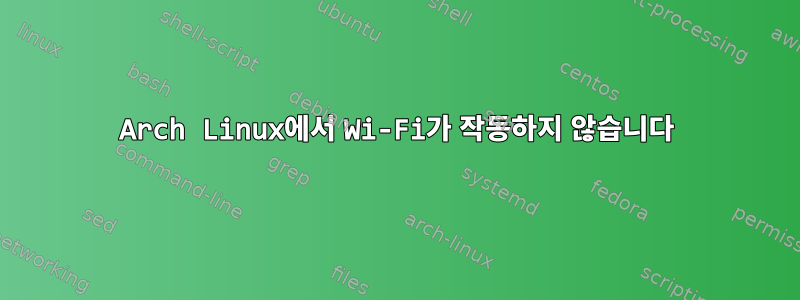
저는 레노버 씽크패드 X220을 사용하고 있습니다. 최근에 하드 드라이브를 SSD로 교체하고 여기에 Arch Linux를 설치했습니다.
Wi-Fi 네트워크에 연결하려고 하면 wifi-menu연결에 실패합니다. wifi-menu연결할 수 있는 다양한 네트워크를 표시하며 비밀번호를 입력하면 즉시 실패합니다.
어떤 드라이버를 설치해야 할지 잘 모르겠습니다. 인터넷에 연결하는 유일한 방법은 유선 연결을 통해서입니다.
내 생각엔 이것이 효과가 있을 것 같다:
> $ lspci -nnk | grep -iA2 net
00:19.0 Ethernet controller [0200]: Intel Corporation 82579LM Gigabit
Network Connection (Lewisville) [8086:1502] (rev 04)
Subsystem: Lenovo ThinkPad T520 [17aa:21ce]
Kernel driver in use: e1000e
--
03:00.0 Network controller [0280]: Intel Corporation Centrino
Advanced-N 6205 [Taylor Peak] [8086:0085] (rev 34)
Subsystem: Intel Corporation Centrino Advanced-N 6205 (802.11a/b/g/n)
[8086:1311]
Kernel driver in use: iwlwifi
수동으로 연결을 시도할 때의 출력입니다.wpa_supplicant
> $ sudo wpa_supplicant -c /etc/wpa_supplicant.conf -i wlp3s0
Successfully initialized wpa_supplicant
wlp3s0: SME: Trying to authenticate with 82:2a:a8:31:9c:51 (SSID='CATEGORIES' freq=2437 MHz)
wlp3s0: Trying to associate with 82:2a:a8:31:9c:51 (SSID='CATEGORIES' freq=2437 MHz)
wlp3s0: Associated with 82:2a:a8:31:9c:51
wlp3s0: CTRL-EVENT-SUBNET-STATUS-UPDATE status=0
wlp3s0: CTRL-EVENT-DISCONNECTED bssid=82:2a:a8:31:9c:51 reason=3 locally_generated=1
wlp3s0: SME: Trying to authenticate with 82:2a:a8:31:9c:36 (SSID='CATEGORIES' freq=2412 MHz)
wlp3s0: SME: Trying to authenticate with 82:2a:a8:31:9c:51 (SSID='CATEGORIES' freq=2437 MHz)
wlp3s0: Trying to associate with 82:2a:a8:31:9c:51 (SSID='CATEGORIES' freq=2437 MHz)
wlp3s0: Associated with 82:2a:a8:31:9c:51
wlp3s0: CTRL-EVENT-SUBNET-STATUS-UPDATE status=0
wlp3s0: WPA: Failed to set PTK to the driver (alg=3 keylen=16 bssid=82:2a:a8:31:9c:51)
wlp3s0: CTRL-EVENT-DISCONNECTED bssid=82:2a:a8:31:9c:51 reason=1 locally_generated=1
wlp3s0: WPA: 4-Way Handshake failed - pre-shared key may be incorrect
wlp3s0: CTRL-EVENT-SSID-TEMP-DISABLED id=0 ssid="CATEGORIES" auth_failures=1 duration=10 reason=CONN_FAILED
^Cnl80211: deinit ifname=wlp3s0 disabled_11b_rates=0
wlp3s0: CTRL-EVENT-TERMINATING
답변1
를 사용하여 Wi-Fi 인터페이스 상태를 확인해 보세요 ip link. 닫혀 있으면 를 사용하여 불러올 수 있습니다 sudo ip link set dev [your interface name] up.
Jasonwryan이 말했듯이 수동으로 연결하면(사용 가능 wpa_supplicant) 문제에 대한 자세한 정보를 얻을 수 있습니다.
답변2
처음에는 WiFi 메뉴에 동일한 문제가 있었고 다음과 같이 수동으로 인터넷에 연결했습니다.
인터페이스가 무엇인지 확인하려면 다음 명령을 사용하십시오.
iwconfig일반적으로 Wi-Fi 인터페이스는 다음과 같이 구성됩니다
wlp2s0.<interface name>필요한 곳에 인터페이스를 배치해 드리겠습니다 .인터페이스를 올려보세요:
ip link set <interface name> up인터페이스를 스캔하여 활성화되어 있는지 확인하세요.
iwlist <interface name> scan | less목록에 있으면 인터페이스가 종료됩니다.
ip link set interface downnetctl예제 디렉터리 로 이동합니다 .cd /etc/netctl/examples원하는 이름
wireless-wpa의 디렉터리 에 복사합니다 .netctlcp /etc/netctl/examples/wireless-wpa /etc/netctl/wifi_name선호하는 편집기(예: )를 사용하여
wireless-wpa편집할 파일을 엽니다nano.sudo nano /etc/netctl/wifi_name다음 설정을 변경합니다.
Interface: <Interface name> ESSID: <your internet name> key: <your internet password>저장 및 종료
netctl다음 명령을 사용하여 실행하십시오.cd /etc/netctl netctl start wifi_name오류 메시지가 나타나면 다음 명령을 시도해 보십시오.
ip link set dev <interface name> down인터넷 연결을 실행해 보세요.
ping -c 3 www.google.com제대로 작동하면 인터넷이 영구적으로 작동하도록 만드세요.
netctl enable wifi_name
답변3
설치 미디어의 설치 패키지를 NetworkManager사용해 보시고 .chrootnmtui


